Access 2010 មានលទ្ធភាពបន្ថែមវត្ថុទៅក្នុងវាលមួយ។ ជាមួយប្រភេទ ទិន្នន័យ OLE . ក្នុងករណីដែលប្រភេទទិន្នន័យត្រូវបានបញ្ជាក់ជា OLE (ការភ្ជាប់វត្ថុ និងការបង្កប់- ការចងនិងបង្កប់វត្ថុ) បន្ទាប់មក ចូលប្រើ DBMSរក្សាទុកខាងក្រៅ វត្ថុវ ឯកសារដែលបានចែករំលែកមូលដ្ឋានទិន្នន័យ បែងចែកសម្រាប់ការផ្ទុករបស់វា ទំហំច្រើនដូចដែលវត្ថុនេះកាន់កាប់ក្នុងទម្រង់ជាឯកសារដាច់ដោយឡែក។ នៅក្រោម វត្ថុគួរតែត្រូវបានយល់ថាជាឯកសារដែលបានបង្កើតជាកម្មវិធីនៅក្នុង អ្នកកែសម្រួលក្រាហ្វិក, ឈុតវីដេអូក្នុងកម្មវិធី MS Office ។ល។ នៅពេលដែលតារាងត្រូវបានបំពេញដោយទិន្នន័យដែលជាវត្ថុមួយ សារអំពីកម្មវិធីដែលអាចត្រូវបានប្រើដើម្បីបើកវត្ថុនេះត្រូវបានបង្កើតនៅក្នុងទីតាំងដែលត្រូវគ្នានៃវាលជាមួយនឹងប្រភេទទិន្នន័យ OLE ។ ការបង្ហាញវត្ថុមួយ។នឹងត្រូវបានអនុវត្តតែក្នុងទម្រង់ និងរបាយការណ៍ប៉ុណ្ណោះ។
សម្រាប់ ការបង្កប់វត្ថុមួយ។នៅក្នុងវាលជាមួយ ប្រភេទទិន្នន័យ OLEអ្នកត្រូវបើកតុ របៀប "អ្នកសាងសង់" ។ឧទាហរណ៍ បន្ថែមវាលថ្មី។ "រូបថតផលិតផល។"ជ្រើសរើសប្រភេទទិន្នន័យ "វាលវត្ថុ OLE"ហើយបន្ទាប់មករក្សាទុកតារាង។
 បន្ទាប់មក នៅក្នុងរបៀប "តារាង"នៅក្នុងបន្ទាត់សម្រាប់ការបញ្ចូលទិន្នន័យ ចុចប៊ូតុងកណ្ដុរខាងស្ដាំ ក្នុងម៉ឺនុយដែលបើក ជ្រើសរើសបន្ទាត់ដែលមានពាក្យបញ្ជា ដែលនឹងបើកប្រអប់មួយ (រូបភាព 3.38 រូបភព 3.39)។
បន្ទាប់មក នៅក្នុងរបៀប "តារាង"នៅក្នុងបន្ទាត់សម្រាប់ការបញ្ចូលទិន្នន័យ ចុចប៊ូតុងកណ្ដុរខាងស្ដាំ ក្នុងម៉ឺនុយដែលបើក ជ្រើសរើសបន្ទាត់ដែលមានពាក្យបញ្ជា ដែលនឹងបើកប្រអប់មួយ (រូបភាព 3.38 រូបភព 3.39)។
អង្ករ។ 3.38 ការបញ្ចូលវត្ថុមួយ។

អង្ករ។ 3.39 ប្រអប់ប្រអប់សម្រាប់បន្ថែមវត្ថុថ្មីទៅតារាងចូលដំណើរការ
 សូមចងចាំថាមានជម្រើសពីរសម្រាប់បង្កប់វត្ថុជាទិន្នន័យ។ ឱកាសដំបូង
សូមចងចាំថាមានជម្រើសពីរសម្រាប់បង្កប់វត្ថុជាទិន្នន័យ។ ឱកាសដំបូង ![]() ផ្តល់សម្រាប់ការប្រើប្រាស់ កម្មវិធីធម្មតា។ដើម្បីបង្កើតឯកសារដែល Access គាំទ្រ ជម្រើសទីពីរគឺបញ្ចូលវត្ថុមួយ។
ផ្តល់សម្រាប់ការប្រើប្រាស់ កម្មវិធីធម្មតា។ដើម្បីបង្កើតឯកសារដែល Access គាំទ្រ ជម្រើសទីពីរគឺបញ្ចូលវត្ថុមួយ។ ![]() ដែលអនុញ្ញាតឱ្យអ្នកប្រើឯកសារណាមួយជាប្រភពទិន្នន័យ (រូបភាព 3.40)។
ដែលអនុញ្ញាតឱ្យអ្នកប្រើឯកសារណាមួយជាប្រភពទិន្នន័យ (រូបភាព 3.40)។
អង្ករ។ 3.40 ការបន្ថែមវត្ថុថ្មីទៅក្នុងតារាង Access ពីឯកសារមួយ។
1. ការបង្កើតវត្ថុពីឯកសារមួយ។
នៅពេលដែលវាមកដល់ទិន្នន័យ ដែលជាវត្ថុសម្រាប់មូលដ្ឋានទិន្នន័យ និងជា ឯកសារខាងក្រៅបន្ទាប់មកអ្នកត្រូវមានឯកសារទាំងនេះ។ ដូច្នេះ អ្នកនឹងត្រូវបង្កើតឯកសារជាច្រើន ដើម្បីមើលពីរបៀបដែលពួកវាត្រូវបានបង្ហាញនៅក្នុងមូលដ្ឋានទិន្នន័យនាពេលអនាគត ហើយព្យាយាមផ្លាស់ប្តូរឯកសារទាំងនេះផងដែរ។ ឧទាហរណ៍ ប្រសិនបើអ្នកមានរូបថតវត្ថុមួយនៅក្នុងឯកសារ Monitor.jpg(jpg- រូបថតសកលទម្រង់) ។ ដើម្បីឱ្យឯកសារនេះត្រូវបានរក្សាទុកក្នុងមូលដ្ឋានទិន្នន័យ អ្នកគួរតែធីកប្រអប់ (រូបភាព 3.40) "បង្កើតពីឯកសារ" ![]() បន្ទាប់ពីនោះបង្អួចដែលបង្ហាញក្នុងរូបភាព 3.41 នឹងលេចឡើង។ ដោយប្រើប៊ូតុង "ពិនិត្យ"អ្នកគួរតែជ្រើសរើសឯកសារដែលត្រូវការ។
បន្ទាប់ពីនោះបង្អួចដែលបង្ហាញក្នុងរូបភាព 3.41 នឹងលេចឡើង។ ដោយប្រើប៊ូតុង "ពិនិត្យ"អ្នកគួរតែជ្រើសរើសឯកសារដែលត្រូវការ។

អង្ករ។ 3.41 ការស្វែងរកឯកសារនៅពេលបង្កើតវត្ថុក្នុងមូលដ្ឋានទិន្នន័យ
ឧទាហរណ៍នៅក្នុងបន្ទាត់ដែលត្រូវគ្នាសម្រាប់វាល។ "រូបថតផលិតផល"ពាក្យនឹងលេចឡើង "កញ្ចប់"នេះមានន័យថាឯកសារត្រូវបានភ្ជាប់ទៅកម្មវិធីដែលបានបង្កើតវា។ ដូច្នេះនៅពេលមើលមូលដ្ឋានទិន្នន័យ ថាតើវាជាសំណួរ ទម្រង់ ឬរបាយការណ៍ អ្នកប្រើប្រាស់នឹងឃើញរូបភាពនៃឯកសារក្នុងទម្រង់ជារូបតំណាង ហើយនៅពេលចុចពីរដងលើរូបភាពនេះ ប្រព័ន្ធនឹងរកឃើញកម្មវិធីដំបូង។ ហើយបន្ទាប់មកបង្ហាញមាតិកានៃឯកសារនៅក្នុងវា (in ក្នុងឧទាហរណ៍នេះ។នេះជារូបថត) ។ ករណីលើកលែងគឺឯកសាររូបភាពដែលបានរក្សាទុកជាមួយផ្នែកបន្ថែម .bmp(ទ្រង់ទ្រាយផែនទីប៊ីត) ។ ទោះយ៉ាងណាក៏ដោយវាគួរតែត្រូវបានចងចាំឡើងវិញថាឯកសារដែលបានបង្កើតនៅក្នុង កម្មវិធី Microsoftនឹងត្រូវបានបង្ហាញភ្លាមៗក្នុងទម្រង់ និងរបាយការណ៍។ ការសន្និដ្ឋានគឺសាមញ្ញ រូបថតអាចត្រូវបានបញ្ចូលទៅក្នុងកម្មវិធីដូចជា Paint, Word, Power Point និងរក្សាទុកជា ឯកសារដាច់ដោយឡែកហើយបន្ទាប់មកភ្ជាប់ជាវត្ថុទៅមូលដ្ឋានទិន្នន័យ។ សាកល្បងបង្កើតឯកសារច្រើនជាមួយរូបថត និងអត្ថបទដោយប្រើ អ្នកកែសម្រួលផ្សេងៗវីនដូ។ ឧទាហរណ៍ អ្នកអាចបើកឯកសារ Word បញ្ចូលរូបថតពីឯកសារ បន្ថែមអត្ថបទ ហើយបន្ទាប់មករក្សាទុកជា៖ Monitor.docx(រូបភាព 3.42) ។

អង្ករ។ 3.42 ឯកសាររូបថតដែលបានបង្កើតនៅក្នុង Word
2. ការបង្កើតវត្ថុថ្មី។
តាមរយៈការបង្កើតវត្ថុថ្មីនៅក្នុងមូលដ្ឋានទិន្នន័យ អ្នកគួរតែមានន័យថាប្រើប្រាស់កម្មវិធីដែលឯកសារត្រូវបានបង្កើត ហើយបន្ទាប់មកបញ្ចូលទៅក្នុងវាលដែលពិពណ៌នាអំពីប្រភេទនៃ OLE នេះ។ ដើម្បីចាប់ផ្តើមរបៀបបង្កើតវត្ថុថ្មី អ្នកត្រូវបើកតារាងក្នុង របៀប "តារាង", ជ្រើសរើសជម្រើស "បង្កើតថ្មី" ![]() នៅក្នុងប្រអប់ (រូបភាព 3.39) ហើយបន្ទាប់មកជ្រើសរើសក្នុងបញ្ជី "ប្រភេទវត្ថុ" (កម្មវិធីដែលត្រូវការ) បញ្ជីកម្មវិធីដែល Access គាំទ្រសម្រាប់ការបង្កើតវត្ថុគឺនៅក្នុងបញ្ជី (រូបភាព 3.43) ដែលនឹងបើកបន្ទាប់ពីដំណើរការពាក្យបញ្ជា "បញ្ចូលវត្ថុ" .
នៅក្នុងប្រអប់ (រូបភាព 3.39) ហើយបន្ទាប់មកជ្រើសរើសក្នុងបញ្ជី "ប្រភេទវត្ថុ" (កម្មវិធីដែលត្រូវការ) បញ្ជីកម្មវិធីដែល Access គាំទ្រសម្រាប់ការបង្កើតវត្ថុគឺនៅក្នុងបញ្ជី (រូបភាព 3.43) ដែលនឹងបើកបន្ទាប់ពីដំណើរការពាក្យបញ្ជា "បញ្ចូលវត្ថុ" .

អង្ករ។ 3.43 បញ្ជីនៃប្រភេទវត្ថុ Access ដែលអាចត្រូវបានប្រើដើម្បីបង្កើតឯកសារ
ភាពងាយស្រួលនៃការប្រើប្រាស់កម្មវិធីដើម្បីបង្កើតវត្ថុក្នុងទម្រង់ជាឯកសារគឺថានៅពេលអនាគតឯកសារទាំងនេះអាចត្រូវបានប្រើដោយស្វ័យភាព ឬកែតម្រូវនៅក្នុងមូលដ្ឋានទិន្នន័យ។
ចូរយើងពិចារណា ជម្រើសបង្កើតវត្ថុសម្រាប់មូលដ្ឋានទិន្នន័យដោយប្រើ កម្មវិធីថ្នាំលាប
ឧទាហរណ៍ វាចាំបាច់ក្នុងការបង្កើតវត្ថុមួយដែលមានរូបភាពរបស់ក្រុមហ៊ុន និងអត្ថបទ ដែលអ្នកប្រើប្រាស់មូលដ្ឋានទិន្នន័យអាចជំនួស ឬកែតម្រូវនៅពេលក្រោយ។ ដើម្បីធ្វើដូច្នេះអ្នកត្រូវជ្រើសរើសពីបញ្ជី Bitmap វត្ថុរូបភាពបច្ចេកវិជ្ជាបន្ថែមសម្រាប់បង្កើតវត្ថុមួយត្រូវបានបង្ហាញក្នុងរូបភាព 3.44 ។

1. បើក កម្មវិធីលាបពណ៌
2. បញ្ចូលរូបថតពីឯកសារមួយ។
3. បន្ថែមអត្ថបទ (បើចាំបាច់) ។
4. រក្សាទុកជាឯកសារ។
5. បិទកម្មវិធី។
អង្ករ។ 3.44 បច្ចេកវិទ្យាសម្រាប់បង្កើតវត្ថុក្នុងកម្មវិធី Paint
លំហាត់ប្រាណ 3.11
1. នៅក្នុងតារាង " ទំនិញ» នៅក្នុងរបៀប "អ្នកសាងសង់"បន្ថែម ជួរឈរថ្មី។ជាមួយឈ្មោះ "រូបថតផលិតផល", ប្រភេទទិន្នន័យ " វាលវត្ថុ OLE"រក្សាទុកការផ្លាស់ប្តូរ។
2. នៅក្នុងរបៀប "តារាង"នៅក្នុងវាល "រូបថតផលិតផល"ជ្រើសរើសបន្ទាត់មួយ។ "បញ្ចូលវត្ថុពីឯកសារ"ជ្រើសរើស (ដាក់ចំនុច) "បង្កើតថ្មី"ហើយពីបញ្ជីទម្លាក់ចុះបញ្ជាក់ ឯកសារ Microsoft Word . នេះនឹងបើក កម្មវិធីនិពន្ធអត្ថបទ MS Wordនៅទីនេះអ្នកត្រូវបញ្ចូលរូបភាពដែលត្រូវនឹងផលិតផលនៅក្នុងបន្ទាត់នេះ។ ជ្រើសរើសរូបភាពពីបញ្ជីដែលត្រូវបានរក្សាទុកដោយផ្ទាល់នៅក្នុងកម្មវិធីនិពន្ធ (ផ្ទាំង "បញ្ចូល" រូបតំណាង "រូបភាព" ប៊ូតុង "ចាប់ផ្តើម" នៅក្នុងប្រអប់នៅខាងស្តាំ) ឬបញ្ចូលរូបភាពពីកម្មវិធីផ្សេងទៀត។ អ្នកអាចប្រើកម្មវិធី Paint (Bitmap Image object) ដែលអ្នកអាចគូរផលិតផលដោយខ្លួនឯងបាន។ បិទឯកសារដែលបានបង្កើត វានឹងភ្ជាប់ដោយស្វ័យប្រវត្តិទៅមូលដ្ឋានទិន្នន័យរបស់អ្នក ទៅកាន់បន្ទាត់ដែលវាត្រូវបានបញ្ចូល។
3. ធ្វើ នីតិវិធីនេះ។សម្រាប់ បន្ទាត់ទាំងអស់។របស់អ្នក។ តារាង "ផលិតផល".
4. រក្សាទុកការផ្លាស់ប្តូររបស់អ្នក។
1. តើវត្ថុអ្វីខ្លះដែលអាចបញ្ចូលទៅក្នុងមូលដ្ឋានទិន្នន័យដែលមានប្រភេទទិន្នន័យ OLE?
2. តើខ្ញុំអាចបញ្ចូលរូបថតទៅក្នុងតារាងដោយរបៀបណា?
3. តើរូបថតនឹងបង្ហាញនៅកន្លែងណាក្នុងមូលដ្ឋានទិន្នន័យ?
4. តើវិធីសាស្រ្ត "បង្កើត" ខុសគ្នាដូចម្តេច? វត្ថុថ្មី។» ពីវិធី "បង្កើតពីឯកសារ"?
5. របៀបដាក់ឯកសាររូបថតផលិតផលនៅក្នុងមូលដ្ឋានទិន្នន័យប្រសិនបើវាមានផ្នែកបន្ថែម .png?
6. តើវាអាចធ្វើទៅបានដើម្បីកែសម្រួលឯកសារដែលត្រូវបានបញ្ចូលជាវត្ថុទៅក្នុងមូលដ្ឋានទិន្នន័យដោយផ្ទាល់នៅក្នុង ប្រព័ន្ធឯកសារកុំព្យូទ័រ?
7. របៀបបញ្ចូលបទបង្ហាញទៅក្នុងមូលដ្ឋានទិន្នន័យ?
8. តើវត្ថុកម្មវិធីណាមួយអាចត្រូវបានបញ្ចូលទៅក្នុងមូលដ្ឋានទិន្នន័យ?
ពិនិត្យ
មូលដ្ឋាន OLE
វត្ថុ TOLEContainer
ឧទាហរណ៍កម្មវិធី OLE
ការរក្សាទុកវត្ថុ OLE នៅក្នុងមូលដ្ឋានទិន្នន័យ
- ពិនិត្យ
- ពីអត្ថបទអ្នកនឹងរៀនព័ត៌មានជាមូលដ្ឋានអំពី OLE រឿងមួយចំនួនទាក់ទងនឹង OLE 2 និង OLE Automation ។ អត្ថបទនេះនិយាយអំពីការប្រើប្រាស់វត្ថុ TOLEContainer ដើម្បីបង្កើតកម្មវិធី OLE នៅក្នុង Delphi ។
- មូលដ្ឋាន OLE
- មុនពេលយើងចូលទៅក្នុងមូលដ្ឋាននៃ OLE យើងនឹងត្រូវពិនិត្យមើលវាក្យស័ព្ទមួយចំនួន។
អក្សរកាត់ OLE តំណាងឱ្យ Objects Linked and Embeddedជ ) ទិន្នន័យដែលបានចែករំលែករវាងកម្មវិធីត្រូវបានគេហៅថា វត្ថុ OLE ។កម្មវិធីដែលអាចផ្ទុកវត្ថុ OLE ត្រូវបានហៅ ធុង OLE (ធុង OLE) ។កម្មវិធីដែលទិន្នន័យអាចត្រូវបានបញ្ចូលក្នុងធុង OLE ជាវត្ថុ OLE ត្រូវបានហៅម៉ាស៊ីនមេ OLE ។
ឧទាហរណ៍ MicroSoft Word អាចរួមបញ្ចូលក្រាហ្វិក អូឌីយ៉ូ និងវីដេអូឃ្លីប និងវត្ថុជាច្រើនទៀតនៅក្នុងឯកសារ (ឯកសារនេះជួនកាលត្រូវបានគេហៅថា ឯកសាររួម ).
ដូចដែលឈ្មោះបានបង្ហាញ វត្ថុ OLE អាចត្រូវបានភ្ជាប់ជាមួយ ឬរួមបញ្ចូលនៅក្នុងធុង OLE ។ ក្នុងករណីដំបូង ទិន្នន័យនឹងត្រូវបានរក្សាទុកក្នុងឯកសារនៅលើថាស កម្មវិធីណាមួយនឹងមានសិទ្ធិចូលប្រើទិន្នន័យនេះហើយនឹងអាចធ្វើការផ្លាស់ប្តូរបាន។
ក្នុងករណីទីពីរ ទិន្នន័យត្រូវបានបញ្ចូលក្នុងធុង OLE ហើយមានតែវាទេដែលអាចមើល និងកែប្រែទិន្នន័យនេះបាន។ OLE គឺជាការអភិវឌ្ឍន៍បន្ថែមទៀតនៃគំនិតនៃទិន្នន័យដែលបានចែករំលែករវាងកម្មវិធី។ ប្រសិនបើប្រើ DDE វាអាចធ្វើការជាមួយអត្ថបទ នោះ OLE ធ្វើឱ្យមានភាពងាយស្រួលក្នុងការរួមបញ្ចូលដំណើរការនៃប្រភេទទិន្នន័យណាមួយទៅក្នុងកម្មវិធីមួយ។ ដូចនឹង DDE ដែរ កម្មវិធីអតិថិជន (ធុង OLE) ទាមទារវត្តមានកម្មវិធី OLE
ម៉ាស៊ីនមេ។ រាល់ពេលដែលអ្នកប្រើប្រាស់ចូលប្រើវត្ថុ OLE ក្នុងកម្មវិធីអតិថិជនដើម្បីមើល ឬកែសម្រួលទិន្នន័យ (ជាធម្មតាចុចពីរដងលើវត្ថុ) កម្មវិធីម៉ាស៊ីនមេត្រូវបានបើកដំណើរការ ដែលទិន្នន័យត្រូវបានដំណើរការ។នៅក្នុងធម្មជាតិ មានប្រភេទ OLE ជាច្រើន ដែលខុសគ្នាតាមរបៀបដែលម៉ាស៊ីនមេ OLE ត្រូវបានធ្វើឱ្យសកម្ម។ OLE កំណែ 1 ដំណើរការម៉ាស៊ីនមេនៅក្នុងបង្អួចដាច់ដោយឡែកមួយ។ OLE 2 អនុវត្តអ្វីដែលគេហៅថា ការធ្វើឱ្យសកម្ម និងការកែសម្រួលនៅនឹងកន្លែង។ ក្នុងករណីនេះម៉ាស៊ីនមេដំណើរការ "ខាងក្នុង" កម្មវិធីអតិថិជន កែប្រែទិដ្ឋភាពម៉ឺនុយប្រព័ន្ធបន្ទាត់ឧបករណ៍។ល។ ការអភិវឌ្ឍន៍នៃគំនិត OLE បាននាំទៅដល់ការលេចឡើង ស្វ័យប្រវត្តិកម្ម OLE
- - កម្មវិធីអតិថិជនអាចប្រតិបត្តិផ្នែកនៃកូដម៉ាស៊ីនមេ។ ប្រភេទនៃវត្ថុ OLE ដែលដាក់ក្នុងកម្មវិធីអតិថិជនត្រូវបានកំណត់ដោយកំណែ OLE ដែលម៉ាស៊ីនមេគាំទ្រ។
- វត្ថុ TOLEContainer វត្ថុ TOLEContainer មានទីតាំងនៅ page System Palette Component ហើយត្រូវការជាចាំបាច់ដើម្បីបង្កើតកម្មវិធី OLE container។ TOLEContainer លាក់ភាពស្មុគស្មាញទាំងអស់ដែលទាក់ទងនឹងការរៀបចំផ្ទៃក្នុងរបស់ OLE ហើយផ្តល់ឱ្យអ្នកសរសេរកម្មវិធីនូវចំណុចប្រទាក់សាមញ្ញសមរម្យ។តោះបង្កើតកម្មវិធីសាមញ្ញដោយប្រើវត្ថុ OLE ។
ប្រអប់នេះមានបញ្ជីម៉ាស៊ីនមេ OLE ទាំងអស់ដែលបានចុះឈ្មោះក្នុងប្រព័ន្ធ (ការចុះឈ្មោះកើតឡើងកំឡុងពេលដំឡើងកម្មវិធី)។ ប្រភេទនៃវត្ថុ OLE ត្រូវបានកំណត់ដោយម៉ាស៊ីនមេដែលអ្នកបញ្ជាក់។ ប្រសិនបើអ្នកបង្កើតវត្ថុថ្មី (Create New) បន្ទាប់មកនៅពេលអ្នកចុច OK កម្មវិធី OLE server នឹងចាប់ផ្តើម ដែលវត្ថុថ្មីត្រូវបានបង្កើត។ បន្ទាប់ពីចេញពីកម្មវិធីម៉ាស៊ីនមេ វត្ថុ OLE ថ្មី។បើក

(វត្ថុដែលបានបង្កប់) ទៅក្នុងកម្មវិធី។ វត្ថុ OLE អាចត្រូវបានបង្កើតដោយប្រើឯកសារដែលមានស្រាប់ក្នុងទម្រង់នៃម៉ាស៊ីនមេ OLE មួយ។ ដើម្បីធ្វើដូចនេះជ្រើសបង្កើតពីឯកសារ (សូមមើលរូបទី 2)
វត្ថុដែលបានជ្រើសរើសអាចត្រូវបានរួមបញ្ចូលនៅក្នុងកម្មវិធី ឬភ្ជាប់ដោយពិនិត្យមើលធាតុតំណ។ ដូច្នេះ ចូរយើងបង្កើតវត្ថុថ្មីមួយនៅពេលបង្កើតគម្រោងរបស់យើង ដោយជ្រើសរើសសម្រាប់រឿងនេះ ឧទាហរណ៍ Microsoft Word Document (រូបភាពទី 1) ។ ចុចយល់ព្រម ហើយបន្ទាប់ពី MS Word ចាប់ផ្តើម សូមវាយអត្ថបទណាមួយនៅទីនោះ (" នេះគឺជាវត្ថុ OLE ឯកសារ Microsoft Word
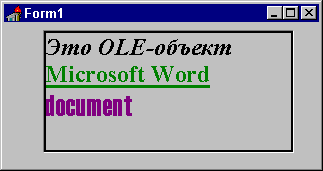
") ដើម្បីបញ្ចប់ការងារ ម៉ឺនុយមានធាតុពិសេស “ឯកសារ|បិទ និងត្រឡប់ទៅទម្រង់១” (Win'95+MS Word 7.0)។ ដំណើរការគម្រោង វានឹងមើលទៅដូចនេះ៖
ចុចពីរដងលើធុង OLE - MS Word នឹងចាប់ផ្តើមជាមួយឯកសារពីវត្ថុ OLE ដែលអាចកែសម្រួលបាន ហើយការផ្លាស់ប្តូរទាំងអស់ត្រូវបានរក្សាទុកក្នុងវត្ថុ OLE ។
- ប្រសិនបើក្នុងអំឡុងពេលរចនា អ្នកជ្រើសរើសវត្ថុមួយដើម្បីបញ្ចូលក្នុងធុង OLE បន្ទាប់មកវាត្រូវបានសរសេរទាំងស្រុងទៅក្នុងឯកសារទម្រង់ (FORM1.DFM) ហើយត្រូវបានចងក្រងជាបន្តបន្ទាប់ទៅក្នុងឯកសារ EXE ។ ក្នុងករណីវត្ថុធំខ្លាំង នេះអាចនាំឱ្យមានការផ្អាកជាយូរក្នុងកំឡុងពេលរចនា និងសូម្បីតែមានកំហុស "អស់ធនធាន"។ ដូច្នេះវាត្រូវបានណែនាំឱ្យធ្វើវត្ថុធំ ៗ ភ្ជាប់គ្នា។
ការរក្សាទុកវត្ថុ OLE នៅក្នុងមូលដ្ឋានទិន្នន័យ ពេលខ្លះវាចាំបាច់ដើម្បីរក្សាទុកវត្ថុ OLE មិននៅក្នុងឯកសារទេប៉ុន្តែនៅក្នុងមូលដ្ឋានទិន្នន័យ (វាល BLOB នៅក្នុងតារាង) ។ ជាការពិតណាស់នៅក្នុងក្នុងករណីនេះ
វត្ថុ OLE ត្រូវតែត្រូវបានបង្កប់សម្រាប់គោលបំណងចល័ត។ ជាអកុសល នៅក្នុងការចែកចាយ Delphi ស្តង់ដារមិនមានវត្ថុពិសេសនៃប្រភេទ TDBOLEContainer សម្រាប់គោលបំណងទាំងនេះទេ ប៉ុន្តែវត្ថុ OLE អាចត្រូវបានរក្សាទុក និងស្ដារឡើងវិញដោយប្រើវិធីសាស្ត្រ SaveToStream និង LoadFromStream ។ ឧទាហរណ៍៖
នីតិវិធី TOLEForm.SaveOLE(អ្នកផ្ញើ៖ វត្ថុ);
BlSt: TBlobStream;
ចាប់ផ្តើម
ជាមួយនឹងតារាងទី 1 ធ្វើ
BlSt:=TBlobStream.Create(BlobField(FieldByName("OLE")),
bmReadWrite);
OLEContainer.SaveToStream(BlSt as TStream);
BlSt.Free;
បច្ចេកវិទ្យា OLE OLE - បច្ចេកវិទ្យា- ការភ្ជាប់វត្ថុ និងការបង្កប់) អនុញ្ញាតឱ្យអ្នកបង្កើតឯកសារស្មុគស្មាញដែលមានប្រភេទផ្សេងគ្នានៃវត្ថុដែលបង្កើតឡើងដោយកម្មវិធីផ្សេងៗគ្នា។ ដូច្នេះនៅក្នុង ឯកសារអត្ថបទដោយប្រើកម្មវិធីនិពន្ធ Word អ្នកអាចបញ្ចូលតារាង Excel ដ្យាក្រាមដែលពន្យល់ពីអត្ថបទ ឬរូបមន្តគណិតវិទ្យាសម្រាប់អ្នកប្រើប្រាស់ វានឹងនៅតែជាឯកសារតែមួយ។ កម្មវិធីដែលទទួលខុសត្រូវចំពោះឯកសារផ្សំជាធម្មតាត្រូវបានគេហៅថាកុងតឺន័រ។ វាមានរចនាសម្ព័ន្ធស្មុគ្រស្មាញព្រោះវាអាចធ្វើការជាមួយវត្ថុ "ជនបរទេស" ។ កម្មវិធីដែលបង្កើតវត្ថុត្រូវបានគេហៅថាម៉ាស៊ីនមេ។
កុងតឺន័រ និងម៉ាស៊ីនមេអាចគាំទ្ររបៀបអន្តរកម្មពីរ៖
ការបង្កប់ (ការអនុវត្ត) នៃវត្ថុ។ នេះ។ របៀបមានន័យថាដែលទិន្នន័យវត្ថុនឹងត្រូវបានរក្សាទុករួមគ្នាជាមួយឯកសារចម្បង (ឧទាហរណ៍ បង្កប់ សៀវភៅបញ្ជី Excelនឹងត្រូវបានរក្សាទុកក្នុង .doc - ឯកសារកម្មវិធីនិពន្ធ Word) ។
ការភ្ជាប់វត្ថុ។ ឯកសារមេរក្សាទុកតែឯកសារយោងទៅវត្ថុដែលទិន្នន័យស្ថិតនៅក្នុងឯកសារមួយផ្សេងទៀត។
នៅពេលបង្កប់ បរិមាណឯកសារដែលបានរក្សាទុកកើនឡើង ទោះជាយ៉ាងណាក៏ដោយ ពួកវាងាយស្រួលក្នុងការផ្លាស់ទី ខណៈពេលដែលនៅពេលភ្ជាប់ អ្នកត្រូវតែចងចាំថាការផ្លាស់ប្តូរទីតាំងនៃឯកសារអាចនាំទៅរកការភ្ជាប់ខុស។
ដើម្បីកែសម្រួលទិន្នន័យដែលពាក់ព័ន្ធ បង្អួចដាច់ដោយឡែកមួយនឹងបើកនៅក្នុងកម្មវិធីដែលទិន្នន័យនេះត្រូវបានបង្កើត ពោលគឺឧ។ ម៉ាស៊ីនមេ។ នៅពេលអនុវត្តវត្ថុ អ្នកក៏អាចដំណើរការម៉ាស៊ីនមេនៅក្នុងបង្អួចដាច់ដោយឡែកមួយ ប៉ុន្តែអ្នកក៏អាចកែសម្រួលទិន្នន័យ "នៅក្នុងទីកន្លែង" ពោលគឺឧ។ នៅក្នុងបង្អួចកុងតឺន័រប្រសិនបើវាអនុញ្ញាត។ ក្នុងករណីនេះ កុងតឺន័រត្រូវតែមានម៉ឺនុយ ហើយម៉ាស៊ីនមេ "នៅក្នុងទីកន្លែង" ដែលបានចាប់ផ្ដើមនឹងបំពេញបន្ថែមវាជាមួយនឹងពាក្យបញ្ជាផ្ទាល់របស់វា។
សមាសធាតុ OLEContainer
នៅលើទំព័រប្រព័ន្ធនៃក្ដារលាយសមាសធាតុនៅក្នុង Borland Builder C ++ មានសមាសភាគពិសេសដែលត្រូវបានរចនាឡើងសម្រាប់បង្កប់ និងភ្ជាប់វត្ថុពីកម្មវិធីផ្សេងទៀត - OLEContainer.
លក្ខណៈសម្បត្តិមូលដ្ឋាន
ទ្រព្យសម្បត្តិ រដ្ឋអនុញ្ញាតឱ្យអ្នកកំណត់ស្ថានភាពនៃវត្ថុមួយ និងម៉ាស៊ីនមេរបស់វា។ អត្ថន័យរបស់វា៖
osEmpty—ធុងមិនមានវត្ថុមួយ;
osLoaded - វត្ថុនៅក្នុងកុងតឺន័រ ម៉ាស៊ីនមេមិនដំណើរការទេ។
osRunning - ម៉ាស៊ីនមេកំពុងដំណើរការ;
osOpen - OLE - វត្ថុត្រូវបានបើកនៅក្នុងបង្អួចម៉ាស៊ីនមេដាច់ដោយឡែក។
osInPlaceActive - វត្ថុត្រូវបានធ្វើឱ្យសកម្ម "នៅនឹងកន្លែង" ប៉ុន្តែម៉ឺនុយមិនទាន់ត្រូវបានផ្លាស់ប្តូរទេ។ នេះគឺជាស្ថានភាពមធ្យមនៃវត្ថុពីមុន ផ្ទុកពេញម៉ាស៊ីនមេ។
វត្ថុ osUIActive ត្រូវបានធ្វើឱ្យសកម្ម "នៅនឹងកន្លែង" ម៉ឺនុយត្រូវបានកែប្រែ។
កូដខាងក្រោមអនុញ្ញាតឱ្យអ្នកកំណត់ ឈ្មោះវត្ថុផ្ទុកទៅក្នុងកុងតឺន័រ (លក្ខណសម្បត្តិ AnsiString ឈ្មោះ OleClass) របៀបធ្វើការជាមួយវត្ថុ ( ភ្ជាប់= true – linking, បើមិនដូច្នេះទេ – embedding) ហើយក៏ទទួលបានឈ្មោះឯកសារដែលបានភ្ជាប់ផងដែរ៖
ប្រសិនបើ (OleContainer1 -> រដ្ឋ != osEmpty)
Label2 -> Caption = OleContainer1 -> OleClassName;
// ស្ថានភាពកុងតឺន័រ - ចំនួនគត់ចាប់ផ្តើមពី 0 (osEmpty)
Label6 -> Caption = OleContainer1 -> State;
ប្រសិនបើ (OleContainer1 -> ភ្ជាប់)
Label4 -> Caption = OleContainer1 -> SourceDoc;
ទ្រព្យសម្បត្តិប៊ូល។ អនុញ្ញាតក្នុងកន្លែងកំណត់សមត្ថភាពក្នុងការកែសម្រួលវត្ថុដែលបានបង្កប់ "នៅនឹងកន្លែង" ។ ប្រសិនបើ AllowInPlace = true និង Iconic = មិនពិត (លក្ខណសម្បត្តិរូបតំណាងកំណត់ថាតើវត្ថុគួរតែត្រូវបានតំណាងជារូបតំណាង) បន្ទាប់មក "InPlace" – ការកែសម្រួលត្រូវបានអនុញ្ញាត។ នៅពេល AllowInPlace = មិនពិត ម៉ាស៊ីនមេនឹងបើកនៅក្នុងបង្អួចដាច់ដោយឡែកមួយ។
ទ្រព្យសម្បត្តិ ធ្វើឱ្យសកម្មដោយស្វ័យប្រវត្តិមានតម្លៃបីយ៉ាង៖ aaManual, aaGetFocus, aaDoubleClick និងកំណត់ពីរបៀបធ្វើឱ្យវត្ថុដែលផ្ទុកទៅក្នុងកុងតឺន័រសកម្ម។
ការធ្វើឱ្យសកម្មដោយស្វ័យប្រវត្តិលំនាំដើម = aaDoubleClickនោះគឺវត្ថុក្លាយជាសកម្មនៅពេលចុចពីរដង។ អត្ថន័យ aaGetFocusកំណត់ការធ្វើឱ្យសកម្មនៅពេលទទួលបានការផ្តោតអារម្មណ៍បញ្ចូល។ នៅពេលដំណើរការដោយស្វ័យប្រវត្តិ = aaManualអ្នកសរសេរកម្មវិធីទទួលខុសត្រូវចំពោះការធ្វើឱ្យវត្ថុសកម្ម។ ក្នុងករណីនេះ អ្នកអាចប្រើវិធីសាស្ត្រ DoVerb របស់សមាសភាគកុងតឺន័រ ដែលទទួលខុសត្រូវក្នុងការបញ្ជូនពាក្យបញ្ជាពីកុងតឺន័រទៅម៉ាស៊ីនមេ។ ឧទាហរណ៍ អ្នកអាចប្រើប្រតិបត្តិករខាងក្រោម៖
OleContainer1->DoVerb(ovShow); // បង្ហាញវត្ថុ
បន្ថែមពីលើការផ្ញើពាក្យបញ្ជាទៅម៉ាស៊ីនមេ វិធីសាស្ត្រកុងតឺន័រផ្តល់សម្រាប់ការបង្កើត ការផ្ទុក និងការបំផ្លាញវត្ថុ។ ចូរយើងបន្តពិចារណាពួកគេ។
ការបង្កើត និងរក្សាទុកវត្ថុថ្មី (បង្កប់)
ការបង្កើតវត្ថុថ្មីអាចសម្រេចបានដោយប្រើប្រអប់ពិសេស បញ្ចូលវត្ថុ(ការបញ្ចូលវត្ថុ) ឬការហៅវិធីសាស្ត្រ បង្កើតវត្ថុ. ក្នុងករណីទីមួយ អ្នកប្រើប្រាស់ជ្រើសរើសថ្នាក់វត្ថុពីបញ្ជីប្រព័ន្ធនៃវត្ថុដែលអាចមាន ហើយនៅក្នុងទីពីរ វត្ថុជាក់លាក់មួយត្រូវបានបង្កើតតាមកម្មវិធី។
ដើម្បីប្រើប្រអប់ អ្នកអាចប្រើកូដខាងក្រោម ដែលមានទីតាំងនៅ ឧទាហរណ៍ ក្នុងពាក្យបញ្ជាម៉ឺនុយ "ថ្មី"៖
AnsiString File_Name; // អថេរបានប្រកាសជាសកល ឬក្នុងថ្នាក់ទម្រង់
ប្រសិនបើ (OleContainer1->InsertObjectDialog())
(ឈ្មោះឯកសារ = "";
OleContainer1->DoVerb(ovShow);
នៅក្នុងប្រអប់ដែលលេចឡើងអ្នកត្រូវកំណត់តម្លៃនៃប៊ូតុង RadioButton ទៅ "បង្កើតថ្មី" ជ្រើសរើសប្រភេទវត្ថុដែលត្រូវការពីបញ្ជីហើយចុច "យល់ព្រម" ។
វត្ថុអាចត្រូវបានបង្កើតតាមកម្មវិធីដូចនេះ (ឧទាហរណ៍ ប្រតិបត្តិករអាចត្រូវបានបញ្ចូលទៅក្នុងធាតុម៉ឺនុយដែលត្រូវគ្នា)៖
សៀវភៅបញ្ជី Excel
OleContainer1->CreateObject("Excel.sheet", មិនពិត);
ឯកសារពាក្យ
OleContainer1->CreateObject("Word.Document", មិនពិត);
ប្រសិនបើអ្នកត្រូវការបង្កើតវត្ថុដែលឈ្មោះប្រភេទមិនស្គាល់ នោះអ្នកត្រូវយោងទៅលើឯកសារដែលត្រូវគ្នាសម្រាប់ម៉ាស៊ីនមេ ឬសរសេរកម្មវិធីសាកល្បងដែលផ្ទុកវត្ថុដោយប្រើវិធីសាស្ត្រ OleContainer->InsertObjectDialog()ហើយប្រើលក្ខណសម្បត្តិ OleContainer -> OleClassName ដើម្បីកំណត់ឈ្មោះរបស់វា។
នៅពេលបង្កើតវត្ថុថ្មី ការចាក់ត្រូវបានប្រើប្រាស់ (ព្រោះថាឯកសារត្រូវការសម្រាប់ភ្ជាប់)។ ក្នុងករណីនេះ កម្មវិធីកុងតឺន័រទទួលខុសត្រូវក្នុងការរក្សាទុកទិន្នន័យវត្ថុ។ អ្នកអាចរក្សាទុកទិន្នន័យទៅក្នុងឯកសារដោយប្រើវិធីសាស្ត្រ SaveToFile (<имя файла>) ជាឧទាហរណ៍ ក្នុងធាតុម៉ឺនុយ "ឯកសារ - រក្សាទុក..." អ្នកអាចប្រើកូដខាងក្រោម៖
void __fastcall TForm1::FSaveClick(TObject *Sender)
(ប្រសិនបើ (File_Name=="")
ប្រសិនបើ (SaveDialog1->Execute())
File_Name = SaveDialog1->FileName;
OleContainer1->SaveToFile(ChangeFileExt(File_Name,"".ole"));
ក្នុងឧទាហរណ៍នេះ ផ្នែកបន្ថែមឯកសារ .ole បង្ហាញថាវត្ថុនឹងត្រូវបានរក្សាទុកក្នុងទម្រង់ពិសេសខុសពីទម្រង់ម៉ាស៊ីនមេ។ កម្មវិធីម៉ាស៊ីនមេដាច់ដោយឡែកពីកុងតឺន័រនឹងមិនអាចអានទិន្នន័យនេះបានទេ។
មុខងារ ផ្លាស់ប្តូរឯកសារត្រូវបានប្រើក្នុងឧទាហរណ៍ដើម្បីជំនួសផ្នែកបន្ថែមឯកសារ។ នៅពេលប្រតិបត្តិពាក្យបញ្ជាដើម្បីរក្សាទុក និងទាញយកទិន្នន័យពីឯកសារ អ្នកអាចត្រូវការមុខងារផ្សេងទៀតសម្រាប់ដំណើរការឈ្មោះឯកសារ៖
ផ្លាស់ប្តូរឯកសារ(const AnsiString FileName, const AnsiString Extension) – បង្ខំឱ្យផ្លាស់ប្តូរឈ្មោះឯកសារ FileName ដោយជំនួសផ្នែកបន្ថែមដោយផ្នែកបន្ថែម។
មុខងារ AnsiString ExtractFileExt(AnsiString FileName) ត្រឡប់ផ្នែកបន្ថែមឯកសារ ហើយដូច្នេះអនុញ្ញាតឱ្យអ្នកពិនិត្យមើលប្រភេទរបស់វា។
AnsiString ExtractFileName(AnsiString FileName) ត្រឡប់ឈ្មោះឯកសារដែលបានស្រង់ចេញពីខ្សែអក្សរ FileName ពោលគឺឧ។ បន្ទាប់ពី backslash ឬពោះវៀនធំចុងក្រោយ;
AnsiString ដកស្រង់ឯកសារផ្លូវ(AnsiString FileName)ទាញយកផ្លូវឯកសារ រួមទាំងសញ្ញា ឬសញ្ញាចុងក្រោយ។
AnsiString ស្រង់ឯកសារ(AnsiString FileName) ស្រង់ឯកសារឌីសដោយប្រើសញ្ញាសម្គាល់ (ឧទាហរណ៍ "D :") ។
វិធីសាស្រ្តកុងតឺន័រ LoadFromFile(<имя файла>) អនុញ្ញាតឱ្យអ្នកផ្ទុកវត្ថុដែលបានចងចាំទៅក្នុងធុងមួយ៖
void __fastcall TForm1::FOpenClick(TObject *Sender)
ប្រសិនបើ (OpenDialog1->Execute())
ប្រសិនបើ (ExtractFileExt(OpenDialog1->FileName)!= ".ole")
File_Name = OpenDialog1->FileName;
OleContainer1->LoadFromFile(File_Name);
OleContainer1->DoVerb(ovShow);
ការបង្កើតវត្ថុពីឯកសារ (បង្កប់)
ដើម្បីបង្កើតវត្ថុពីឯកសារដែលមានស្រាប់ អ្នកអាចប្រើបង្អួចតែមួយ បញ្ចូលវត្ថុដូចជានៅក្នុងករណីនៃការបង្កើតវត្ថុថ្មីមួយ។ នៅក្នុងករណីនៃការបង្កប់ អ្នកប្រើប្រាស់កំណត់តម្លៃនៃប៊ូតុង RadioButton ទៅជា "Create from file" ហើយដើម្បីស្វែងរកឯកសារចុចលើប៊ូតុង "Browse..."។
វិធីបង្កើតវត្ថុមួយពីឯកសារត្រូវបានផ្តល់ឱ្យដោយវិធីសាស្ត្រ៖ OleContainer->CreateObjectFromFile(AnsiString<имя файла>, boolIconic) ។
ប៉ារ៉ាម៉ែត្រវិធីសាស្រ្តកំណត់ឈ្មោះ ឯកសារប្រភពនិងរបៀបបង្ហាញវត្ថុ (រូបតំណាង=ពិត – វត្ថុក្នុងទម្រង់រូបតំណាង)។ លេខកូដនេះអាចត្រូវបានបញ្ចូលទៅក្នុងធាតុម៉ឺនុយដែលត្រូវគ្នា៖
void __fastcall TForm1::FFileClick(TObject *Sender)
ប្រសិនបើ (OpenDialog1->Execute())
OleContainer1->CreateObjectFromFile(OpenDialog1->FileName, មិនពិត);
OleContainer1->Repaint();
វិធីសាស្រ្ត OleContainer->Repaint()បណ្តាលឱ្យបង្អួចកុងតឺន័រត្រូវគូរឡើងវិញ ហើយជាលទ្ធផល ទិន្នន័យវត្ថុបង្ហាញនៅលើអេក្រង់។
ការបង្កើតវត្ថុភ្ជាប់
ដូចគ្នានឹងការបង្កប់ដែរ ទាំងអ្នកប្រើប្រាស់ ឬអ្នកសរសេរកម្មវិធីអាចបង្កើតវត្ថុដែលពាក់ព័ន្ធ។
ទៅកាន់អ្នកប្រើប្រាស់នៅក្នុងបង្អួច បញ្ចូលវត្ថុអ្នកគួរតែធ្វើតាមជំហានជ្រើសរើសឯកសារដែលបានរាយខាងលើ ហើយជ្រើសរើសប្រអប់ធីក "ទំនាក់ទំនង" បន្ថែម។
អ្នកសរសេរកម្មវិធីត្រូវប្រើវិធីសាស្ត្រ៖ OleContainer->CreateLinkToFile(AnsiString<имя файла>, bool Iconic) ។
ដោយសារនៅពេលភ្ជាប់វត្ថុអាចត្រូវបានកែសម្រួលតែនៅក្នុងបង្អួចដាច់ដោយឡែក អ្នកប្រើប្រាស់អាចចូលទៅកាន់ម៉ឺនុយម៉ាស៊ីនមេ ដើម្បីរក្សាទុកវត្ថុ។
ធ្វើការជាមួយម៉ាស៊ីនមេ
ដោយសារមានតែកម្មវិធីដែលបង្កើតវត្ថុ (ម៉ាស៊ីនមេ) អាចដំណើរការជាមួយទិន្នន័យវត្ថុ កុងតឺន័រអាចត្រូវការចំណេះដឹងអំពីសកម្មភាពដែលអាចកើតមានលើវត្ថុ។ វិធីសាស្រ្ត DoVerb(int Verb) តម្រូវឱ្យមានការប្រតិបត្តិនៃពាក្យបញ្ជាមួយ ហើយបញ្ជីសកម្មភាពដែលអាចធ្វើទៅបានមានផ្ទុកនូវ Property កិរិយាសព្ទវត្ថុសមាសធាតុធុង។ អ្នកអាចទទួលបានបញ្ជីនេះបានលុះត្រាតែផ្ទុកវត្ថុទៅក្នុងកុងតឺន័រ ហើយតាមធម្មជាតិ ម៉ាស៊ីនមេនីមួយៗ (ហើយជាលទ្ធផល វត្ថុ) មានបញ្ជីពាក្យបញ្ជាផ្ទាល់ខ្លួនរបស់វា។
ovShow ថេរគឺជាឧទាហរណ៍នៃពាក្យបញ្ជា OLE ដែលបានបម្រុងទុក។ ការប្រើវិធីសាស្រ្ត DoVerb ជាមួយប៉ារ៉ាម៉ែត្រ movShow ដែលត្រូវបានពិភាក្សារួចហើយនៅក្នុងផ្នែកមួយមុនៗ នាំទៅដល់ការបើកម៉ាស៊ីនមេភ្លាមៗ។
កូដខាងក្រោមបង្ហាញបញ្ជីពាក្យបញ្ជាដែលអាចធ្វើបានសម្រាប់វត្ថុមួយនៅក្នុងសមាសភាពប្រអប់បញ្ជី (ពាក្យបញ្ជាត្រូវបានដាក់លេខពីសូន្យ) ហើយស្នើឱ្យប្រតិបត្តិពាក្យបញ្ជាទីពីរក្នុងបញ្ជី៖
ListBox1->Items = OleContainer1->ObjectVerbs;
OleContainer1->DoVerb(1);
លើសពីនេះ កុងតឺន័រអាចសួរម៉ាស៊ីនមេឱ្យរក្សាទុកទិន្នន័យវត្ថុជាឯកសារក្នុងទម្រង់ម៉ាស៊ីនមេ។ ចំពោះគោលបំណងនេះវិធីសាស្រ្តត្រូវបានប្រើ SaveAsDocument(<имя файла>) ឯកសារនេះអាចត្រូវបានដំណើរការនៅពេលក្រោយដោយម៉ាស៊ីនមេកម្មវិធីដោយគ្មានការចូលរួមពីកុងតឺន័រ។ គួរឱ្យចាប់អារម្មណ៍ វិធីសាស្ត្រនេះអាចត្រូវបានប្រើសម្រាប់ទាំងវត្ថុដែលបានភ្ជាប់ និងបង្កប់។
នៅពេលបញ្ចប់ការធ្វើការជាមួយវត្ថុ កម្មវិធីអាចបញ្ចេញ OleContainer ដោយហៅវិធីសាស្ត្រ OleContainer->DestroyObject() - បំផ្លាញវត្ថុដែលបានផ្ទុក។ វិធីសាស្ត្រនេះអាចត្រូវបានហៅមុនពេលផ្ទុកវត្ថុថ្មី ឬនៅក្នុងពាក្យបញ្ជាម៉ឺនុយឯកសារ-ចេញ។
1. បង្កើតកម្មវិធីថ្មី។ បើក ទម្រង់សំខាន់សមាសធាតុខាងក្រោមមានទីតាំងនៅ៖
ធាតុស្លាកច្រើន។
និងសមាសធាតុមិនមើលឃើញពីរ៖
ទិដ្ឋភាពប្រហាក់ប្រហែលនៃបង្អួចកម្មវិធីសំខាន់ត្រូវបានបង្ហាញក្នុងរូប។ រូបភាព (ឯកសារដែលមានផ្នែកបន្ថែម .bmp) ត្រូវបានផ្ទុកទៅក្នុង OleContainer។ ស្ថានភាពម៉ាស៊ីនមេ៖ osRunning
2. បន្ថែមសមាសធាតុមួយទៅក្នុងទម្រង់ដែលនឹងបង្ហាញព័ត៌មានអំពីវត្ថុ៖ "មិនបានផ្ទុក" / "បង្កប់" / "ចង" ។
3. ម៉ឺនុយគួរតែមានពាក្យបញ្ជាដូចខាងក្រោម:
"វត្ថុ" (InsertDialog, វត្ថុ Excel ថ្មី, វត្ថុថ្នាំលាបថ្មី, បង្កប់ពីឯកសារ, បង្កប់ពី "ឈ្មោះ បទបង្ហាញ PowerPoint", ភ្ជាប់ពីឯកសារ, ភ្ជាប់ពី "ឈ្មោះ ឯកសារពាក្យ", ប្រតិបត្តិពាក្យបញ្ជា);
"លក្ខណសម្បត្តិ" (លក្ខណសម្បត្តិវត្ថុ ពាក្យបញ្ជាម៉ាស៊ីនមេ);
"ជំនួយ" (អំពីកម្មវិធី) ។
ត្រូវប្រាកដថាធាតុម៉ឺនុយអាចប្រើបានតែនៅពេលដែលសកម្មភាពដែលត្រូវគ្នាអាចត្រូវបានអនុវត្ត។ ឧទាហរណ៍ ធាតុ “វត្ថុ”| "រត់ពាក្យបញ្ជា" អាចចូលប្រើបានលុះត្រាតែវត្ថុត្រូវបានផ្ទុកទៅក្នុង OleContainer ហើយប្រអប់បញ្ជីត្រូវបានដាក់ ពាក្យបញ្ជាដែលមានម៉ាស៊ីនមេ។
4. បង្កើតកម្មវិធីដោះស្រាយព្រឹត្តិការណ៍ដែលត្រូវគ្នាសម្រាប់ពាក្យបញ្ជាម៉ឺនុយទាំងអស់។
"ឯកសារ" | "ផ្ទុកវត្ថុ" - វត្ថុដែលបានរក្សាទុកត្រូវបានផ្ទុកពីឯកសារអូល។
"ឯកសារ" | "បំបែកការតភ្ជាប់" - បំបែកការតភ្ជាប់ជាមួយវត្ថុ;
"ឯកសារ" | "ចេញ" - ការចាកចេញពីកម្មវិធីត្រឹមត្រូវ (ប្រសិនបើមានទំនាក់ទំនងជាមួយវត្ថុសូមបំបែកវា);
"វត្ថុ" | InsertDialog - វត្ថុ និងវិធីសាស្រ្តនៃការផ្ទុករបស់វាទៅក្នុងកុងតឺន័រត្រូវបានជ្រើសរើសក្នុងប្រអប់ដោយអ្នកប្រើប្រាស់។
"វត្ថុ" | " វត្ថុ Excel» - វត្ថុថ្មីត្រូវបានបង្កើតឡើង;
"វត្ថុ" | " វត្ថុលាប» - វត្ថុថ្មីត្រូវបានបង្កើតឡើង;
"វត្ថុ" | "បង្កប់ពីឯកសារ" - ឈ្មោះឯកសារត្រូវបានកំណត់ដោយអ្នកប្រើប្រាស់នៅក្នុងប្រអប់ OpenDialog ។
"វត្ថុ" | "បានបង្កប់ពី "ឈ្មោះការបង្ហាញ PowerPoint" - ការបង្ហាញស្លាយដែលបានបង្កើតជាមុនត្រូវបានបញ្ចូលទៅក្នុងធុង។
"វត្ថុ" | "ភ្ជាប់ពីឯកសារ" - ឈ្មោះឯកសារត្រូវបានកំណត់ដោយអ្នកប្រើប្រាស់នៅក្នុងប្រអប់ OpenDialog ។
"វត្ថុ" | "ភ្ជាប់ពី "ឈ្មោះឯកសារ Word" - ឯកសារដែលបានបង្កើតពីមុនត្រូវបានបញ្ចូលទៅក្នុងធុង។
"វត្ថុ" | "ប្រតិបត្តិពាក្យបញ្ជា" - ពាក្យបញ្ជាដែលបានជ្រើសរើសដោយអ្នកប្រើប្រាស់នៅក្នុង ListBox$ ត្រូវបានបញ្ជូនទៅម៉ាស៊ីនមេសម្រាប់ប្រតិបត្តិ។
"ទ្រព្យសម្បត្តិ" | "លក្ខណៈសម្បត្តិវត្ថុ" - កុងតឺន័រស្នើសុំពីម៉ាស៊ីនមេនូវឈ្មោះវត្ថុស្ថានភាពនៃម៉ាស៊ីនមេនិងឈ្មោះឯកសារដែលពាក់ព័ន្ធដោយផ្អែកលើព័ត៌មានដែលទទួលបានការសន្និដ្ឋានត្រូវបានដកចេញ: "វត្ថុមិនត្រូវបានផ្ទុក / បង្កប់ / ភ្ជាប់។” ព័ត៌មានដែលទទួលបានត្រូវបានបង្ហាញនៅក្នុងសមាសធាតុស្លាកនៃបង្អួចកម្មវិធីសំខាន់។
"ទ្រព្យសម្បត្តិ" | "ពាក្យបញ្ជារបស់ម៉ាស៊ីនមេ" - បញ្ជីនៃពាក្យបញ្ជាម៉ាស៊ីនមេត្រូវបានបង្ហាញនៅក្នុងសមាសធាតុ ListBox ។
"ជួយ" | "អំពីកម្មវិធី ... " - បង្អួចដែលមានព័ត៌មានអំពីកម្មវិធីនិងអ្នកនិពន្ធរបស់វា។
5. ធ្វើការសាកល្បងពេញលេញនៃកម្មវិធីនៅលើវត្ថុផ្សេងៗ និងម៉ាស៊ីនមេ។
បច្ចេកវិទ្យា Ole អនុញ្ញាតឱ្យអ្នកនាំចូលវត្ថុពីកម្មវិធីផ្សេងទៀតខណៈពេលដែលរក្សាការតភ្ជាប់។លើសពីនេះទៅទៀត ប្រសិនបើអ្នកបញ្ចូលរូបភាពពីកម្មវិធីដូចជា Word ឬក្រាហ្វពី Excel វានឹងត្រូវបានរក្សាទុកក្នុងឯកសារជាវត្ថុដែលបានបង្កប់ ពោលគឺឧ។ នៅពេលផ្ទេរគំនូរ អ្នកមិនចាំបាច់រក្សាទុកវាជាមួយគំនូរដូចដែលចាំបាច់ដើម្បីធ្វើនៅពេលប្រើតំណភ្ជាប់ខាងក្រៅនៅក្នុង AutoCAD ។
នៅលើផ្ទាំងបញ្ចូលមានពាក្យបញ្ជា AutoCAD Ole Object ។
បន្ទាប់ពីបើកដំណើរការពាក្យបញ្ជា ប្រអប់ "បញ្ចូលវត្ថុ" លេចឡើង។

នៅទីនេះអ្នកអាចបង្កើត ឯកសារថ្មី។. ក្នុងករណីនេះ អ្នកគួរតែបញ្ជាក់កម្មវិធី (Photoshop, Microsoft Excel, Word, Power Point ។ល។) ដែលអ្នកនឹងធ្វើការ ហើយក្រោយមកដាក់វត្ថុរបស់អ្នកនៅក្នុង AutoCAD ឬធ្វើការភ្លាមៗនៅលើមូលដ្ឋាន។ ឯកសារដែលមានស្រាប់. នៅក្នុងការអនុវត្តជម្រើសទីពីរត្រូវបានប្រើញឹកញាប់ជាង។ សូមក្រឡេកមើលវាឱ្យកាន់តែលម្អិត។
នៅក្នុងប្រអប់ "បញ្ចូលវត្ថុ" ធីកប្រអប់ធីក "បង្កើតពីឯកសារ" ហើយបន្ទាប់មកចុចប៊ូតុង "រកមើល" ដើម្បីជ្រើសរើសឯកសារដែលសមរម្យ។ បន្ទាប់ពីជំហានទាំងនេះ ផ្លូវទៅកាន់ឯកសាររបស់អ្នកត្រូវបានសរសេរ។
មានជម្រើសបញ្ចូលពីរ៖
1) ឯករាជ្យ - បន្ទាប់ពីបញ្ចូលវត្ថុមួយ វាត្រូវបានទុក "នៅស្ថានី" នៅក្នុង AutoCAD ។ ហើយនៅពេលដែលអ្នកផ្លាស់ប្តូរឯកសារប្រភព គ្មានការផ្លាស់ប្តូរណាមួយកើតឡើងនៅក្នុងគំនូររបស់អ្នកទេ។
2) ការភ្ជាប់ឯកសារ - ក្នុងករណីនេះទីតាំងរបស់ពួកគេនៅលើកុំព្យូទ័រគួរតែនៅតែមិនផ្លាស់ប្តូរ។ ប្រសិនបើផ្លូវផ្លាស់ប្តូរ ការតភ្ជាប់នឹងបាត់បង់។ ដូច្នេះ វាជាការល្អបំផុតក្នុងការរក្សាទុកឯកសារទាំងនេះក្នុងថតតែមួយ។ ដើម្បីភ្ជាប់ ឯកសារ AutoCADធីកប្រអប់ធីក "ភ្ជាប់" នៅក្នុងប្រអប់ "បញ្ចូលវត្ថុ"(រូបទី 3) ។

អង្ករ។ 3 - ធ្វើការជាមួយវត្ថុ AutoCAD ole ដោយផ្អែកលើឯកសារដែលមានស្រាប់។
បន្ទាប់ពីចុចយល់ព្រម វត្ថុ ole របស់អ្នកត្រូវបានបញ្ចូលទៅក្នុង កន្លែងធ្វើការ AutoCAD ។ ឥឡូវនេះអ្នកអាចធ្វើការជាមួយវាដូចនឹងបុព្វកាល AutoCAD ធម្មតា ឧទាហរណ៍ ប្រើពាក្យបញ្ជាកែសម្រួល។

អង្ករ។ 4 - វត្ថុ AutoCAD Ole ក្នុងទម្រង់ជារូបភាពពី Word ។
ប្រសិនបើអ្នកចុចពីរដងលើវត្ថុ ole នោះ កម្មវិធីដែលវាត្រូវបានបង្កើតដំបូង (ឬរក្សាទុក) នឹងបើក។ ក្នុងឧទាហរណ៍នេះ រូបភាពធម្មតាពី Word ត្រូវបានបញ្ចូល។

អង្ករ។ 5 - ភាពអាចរកបាន មតិកែលម្អអនុញ្ញាតឱ្យអ្នកបើកកម្មវិធីប្រភព (ក្នុងករណីនេះ Word) ។
ការអនុវត្ត Ole នៅក្នុង AutoCAD តាមរយៈក្តារតម្បៀតខ្ទាស់។
Ole AutoCAD: អាថ៌កំបាំងនិងល្បិច។
នៅក្នុងវគ្គសិក្សានេះនៅលើ ឧទាហរណ៍ជាក់ស្តែងធ្វើការជាមួយ Ole-objects នៃ AutoCoad ត្រូវបានពិចារណា។ ទម្រង់វីដេអូនិយាយអំពី៖
ការកំណត់គុណភាពបោះពុម្ពសម្រាប់វត្ថុ ole;
របៀបយកស៊ុមដែលស៊ុមវត្ថុទាំងនេះតាមលំនាំដើម;
អថេរប្រព័ន្ធនៅពេលធ្វើការជាមួយ ole AutoCAD;
ដំណើរការបញ្ច្រាសនៃការបញ្ចូលវត្ថុ ole ពី AutoCAD ទៅក្នុងកម្មវិធីភាគីទីបី។
ជាការប្រសើរណាស់, ដូចដែលអ្នកបានឃើញ, វត្ថុ ole នៅក្នុង AutoCAD គឺជាបច្ចេកវិទ្យាដែលមានប្រយោជន៍ខ្លាំងណាស់! ហើយសំខាន់បំផុតគឺការប្រើគោលការណ៍នេះអនុញ្ញាតឱ្យអ្នកឆ្លើយសំណួរ: "របៀបបញ្ចូលរូបភាពទៅក្នុង AutoCAD ដោយគ្មានតំណភ្ជាប់?" ឥឡូវនេះ អ្នកអាចបង្កប់និមិត្តសញ្ញាក្រុមហ៊ុនរបស់អ្នកដោយសុវត្ថិភាពនៅលើគំនូរ ឬផ្ទៃខាងក្រោយគម្រោង ហើយកុំខ្លាចថាអ្នកប្រើប្រាស់ផ្សេងទៀតនឹងមិនបង្ហាញវត្ថុក្រាហ្វិកទាំងនេះទេ។
សមាសធាតុ TOleContainer អនុញ្ញាតឱ្យអ្នកដាក់ឯកសារ OLE នៅលើផ្ទៃនៃទម្រង់មួយ។ លក្ខណសម្បត្តិដែលប្រើជាទូទៅបំផុតនៃសមាសភាគនេះគឺ AutoActivate ដែលបញ្ជាក់ពីរបៀបដែលឯកសារ OLE ត្រូវបានធ្វើឱ្យសកម្ម រដ្ឋ ដែលបញ្ជាក់ពីស្ថានភាពរបស់ធុង OLE និង OleClassName ដែលបញ្ជាក់ឈ្មោះថ្នាក់ (CLSID) នៃវត្ថុ OLE ដែលមាននៅក្នុងកុងតឺន័រ . ប្រើជាទូទៅបំផុត វិធីសាស្រ្តដូចខាងក្រោមនៃសមាសភាគនេះ:
Ш InsertObjectDialog - បង្ហាញប្រអប់វត្ថុស្តង់ដារសម្រាប់ជ្រើសរើសប្រភេទឯកសារ ឬផ្ទុកវាពីឯកសារ។ w CreateObject - បង្កើតវត្ថុ OLE; I CreateObjectFromFile - បង្កើតវត្ថុ OLE ដោយផ្អែកលើឯកសារដែលមានស្រាប់ដែលមានឯកសារ OLE ហើយដាក់វានៅក្នុងធុង OLE ។
នៅក្នុង DestroyObject - បំផ្លាញវត្ថុដែលមាននៅក្នុងធុង OLE ។
ចូរយើងបង្កើតកម្មវិធីសាមញ្ញមួយដែលបង្ហាញពីការប្រើប្រាស់សមាសធាតុ TOleContainer ។ ចំពោះគោលបំណងនេះយើងនឹងដាក់សមាសធាតុ TPanel នៅលើទម្រង់ជាមួយ តម្រឹមទ្រព្យសម្បត្តិស្មើនឹង alClient នៅលើវា - សមាសភាគ TOleContainer និងម៉ឺនុយមេ (អ្នកអាចបង្កើតវត្ថុថ្មី និងធាតុចេញនៅក្នុងវា)។ បន្ទះ និងម៉ឺនុយគឺចាំបាច់ដើម្បីបង្ហាញរបារឧបករណ៍ និងម៉ឺនុយនៃម៉ាស៊ីនមេ OLE ដែលបម្រើវត្ថុដែលបង្ហាញនៅក្នុងសមាសភាគ TOleContainer ។ ប្រសិនបើទម្រង់ដែលមានសមាសធាតុ TOleContainer មានម៉ឺនុយ នោះម៉ឺនុយម៉ាស៊ីនមេនឹងត្រូវបានភ្ជាប់ទៅម៉ឺនុយកម្មវិធីដោយយោងតាមច្បាប់នៃការរួមបញ្ចូលគ្នានៃម៉ឺនុយវីនដូ។ ប្រសិនបើសមាសធាតុ TOleContainer ត្រូវបានដាក់នៅលើសមាសភាគ TPanel នោះវានឹងបង្ហាញរបារឧបករណ៍ម៉ាស៊ីនមេ (រូបភាព 5.1) ។
អង្ករ។ ៥.១. ទម្រង់ជាមួយសមាសធាតុ TOleContainer
តោះបង្កើតកម្មវិធីដោះស្រាយព្រឹត្តិការណ៍ដែលទាក់ទងនឹងការជ្រើសរើសធាតុម៉ឺនុយវត្ថុថ្មី៖
នីតិវិធី TForml.NewlClick(អ្នកផ្ញើ៖ TObject); ចាប់ផ្តើម 01eContai nerl.InsertObjectDi alog: end:
ដោយបើកដំណើរការកម្មវិធី ហើយចុចលើប៊ូតុងនោះ យើងទទួលបានប្រអប់បញ្ចូលវត្ថុ (រូបភាព 5.2)។

អង្ករ។ ៥.២. បញ្ចូលប្រអប់ប្រអប់វត្ថុ
បញ្ជីដែលបានផ្តល់ក្នុងប្រអប់នេះរាយបញ្ជីម៉ាស៊ីនមេឯកសារ OEE ទាំងអស់ដែលបានចុះឈ្មោះ កុំព្យូទ័រនេះ។. អ្នកអាចជ្រើសរើសមួយក្នុងចំណោមពួកគេ (ឧទាហរណ៍ Microsoft Excel Worksheet) ។ ឥឡូវនេះបន្ទាប់ពី ចុចពីរដងនៅលើសមាសភាគ TOleContainer សមាសភាគ TPanel នឹងមានបន្ទះ ឧបករណ៍ Microsoft Excel និងម៉ឺនុយមេនៃកម្មវិធីនេះ និងធុង OLE ខ្លួនឯង - ថ្មី។ សៀវភៅការងារ Excel (រូបភាព 5.3) ។

អង្ករ។ ៥.៣. វត្ថុសកម្មនៅក្នុងធុង OLE
ប្រសិនបើប្រភេទនៃវត្ថុដែលត្រូវបង្ហាញនៅក្នុងធុង OLE ត្រូវបានដឹងជាមុន អ្នកអាចប្រើវិធីសាស្ត្រ CreateObject នៃសមាសភាគ TOleContainer៖
នីតិវិធី TForml.NewExcelworksheetlClick(អ្នកផ្ញើ៖ TObject)។ ចាប់ផ្តើម 01eContainerl.CreateObjectC"Excel.Sheet"។ False) : end;
ប៉ារ៉ាម៉ែត្រទីពីរនៃវិធីសាស្ត្រនេះបញ្ជាក់ថាតើត្រូវបង្ហាញរូបតំណាងនៅក្នុងធុង OLE ដែរឬទេ។
ការយកចិត្តទុកដាក់ -
ទោះបីជាប្រអប់បញ្ចូលវត្ថុមានតែឈ្មោះម៉ាស៊ីនមេឯកសារ OLE ក៏ដោយ ជាគោលការណ៍ម៉ាស៊ីនមេ COM ណាដែលមានចំណុចប្រទាក់អ្នកប្រើអាចត្រូវបានបង្ហាញនៅក្នុងសមាសធាតុបែបនេះ ជាពិសេសធាតុជាច្រើន ការគ្រប់គ្រង ActiveX. ក្នុងករណីដែលចាំបាច់ត្រូវបង្ហាញក្នុង OLE-copyspace ចំណុចប្រទាក់អ្នកប្រើម៉ាស៊ីនមេ COM ដែលមិនមែនជាម៉ាស៊ីនមេឯកសារ OLE គួរតែបញ្ជាក់ CLSID របស់វាជាប៉ារ៉ាម៉ែត្រដំបូងនៃវិធីសាស្ត្រ CreateObject
តោះកែប្រែកម្មវិធីដោយបន្ថែមធាតុម៉ឺនុយពីរបីទៀត (រូបភាព 5.4)។ តោះបង្កើតកម្មវិធីដោះស្រាយព្រឹត្តិការណ៍ដែលត្រូវគ្នា៖
នីតិវិធី TForml.ShowPropertieslClickCSender: TObject); ចាប់ផ្តើមប្រសិនបើ 01 eContainerl.01eObjectInterface<>nil បន្ទាប់មក 01eContai nerl.ObjectProperti esDi alog else ShowMessage("OleContainer គឺទទេ"); បញ្ចប់; នីតិវិធី TForml.PastespeciallClick(អ្នកផ្ញើ៖ TObject)។ ចាប់ផ្តើម 01eContai nerl.PasteSpeci alDialog: បញ្ចប់ 
អង្ករ។ ៥.៤. ម៉ឺនុយនៃកម្មវិធីដែលប្រើសមាសភាគ TOIeContainer
តោះចងក្រងកម្មវិធី ហើយបន្ថែមវត្ថុមួយចំនួនទៅធុង OLE នៅពេលដំណើរការ។ ដោយជ្រើសរើសពាក្យបញ្ជា Action Show Properties នៃកម្មវិធីរបស់យើង យើងទទួលបានប្រអប់ស្តង់ដារដែលពិពណ៌នាអំពីលក្ខណៈសម្បត្តិរបស់វត្ថុ OLE (រូបភាព 5.5)។

អង្ករ។ ៥.៥. ប្រអប់ពិពណ៌នាអំពីលក្ខណៈសម្បត្តិរបស់វត្ថុ
ដោយបានដាក់ទិន្នន័យមួយចំនួននៅលើក្តារតម្បៀតខ្ទាស់ សូមជ្រើសរើសពាក្យបញ្ជា Action PasteSpecial នៃកម្មវិធីរបស់យើង ហើយទទួលបានប្រអប់មួយ ការបញ្ចូលពិសេសវត្ថុពី Paste ក្ដារតម្បៀតខ្ទាស់ពិសេស (រូបភាព 5.6) ។

អង្ករ។ ៥.៦. បិទភ្ជាប់ប្រអប់ពិសេស
ដោយបានជ្រើសរើសប្រភេទវត្ថុដែលត្រូវបញ្ចូលក្នុងបញ្ជីដែលបានស្នើ យើងអាចដាក់វានៅក្នុងធុង OBE (រូបភាព 5.7)។

អង្ករ។ ៥.៧. លទ្ធផលនៃការបិទភ្ជាប់វត្ថុមួយពីក្តារតម្បៀតខ្ទាស់


























